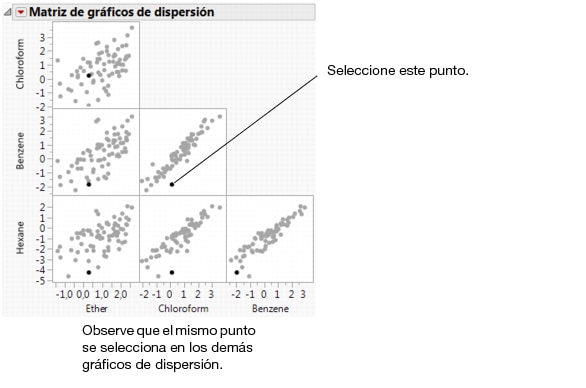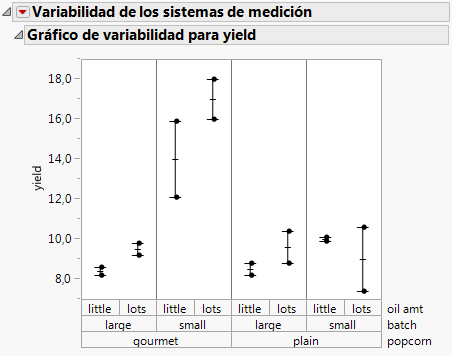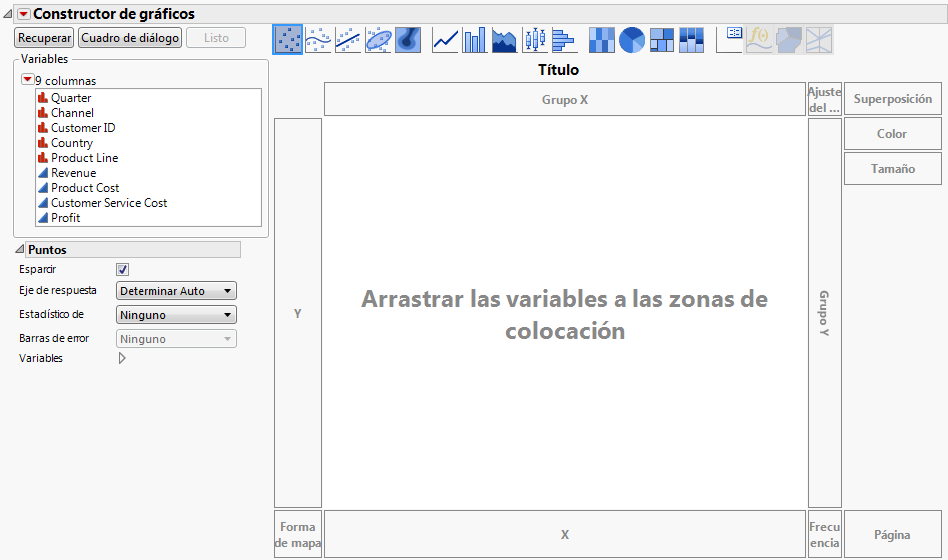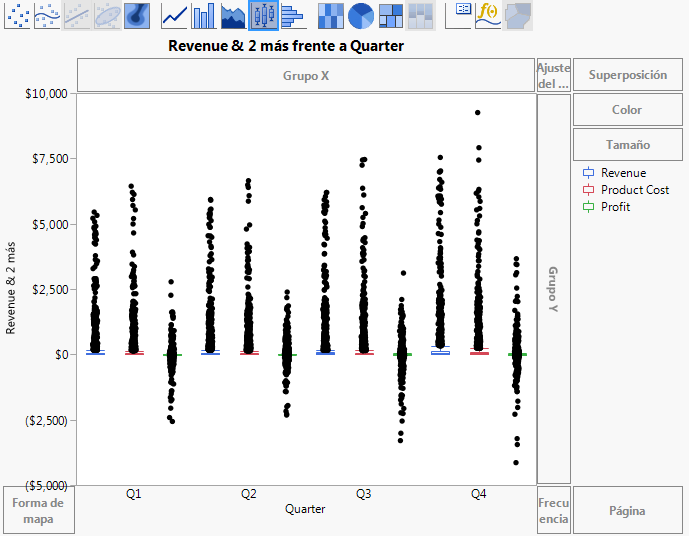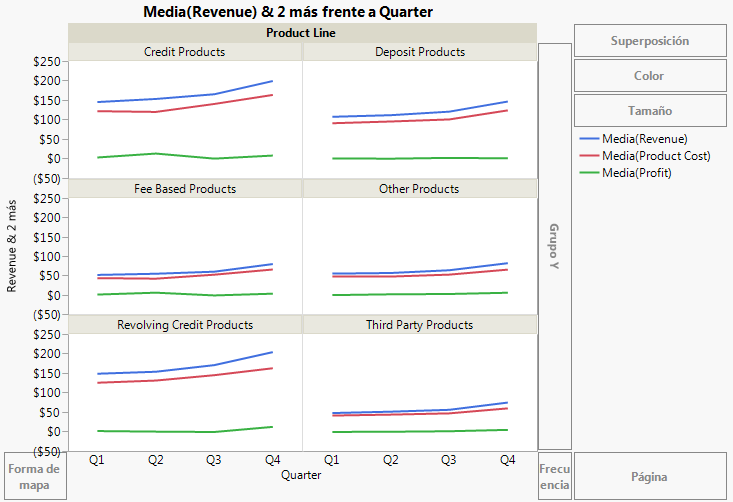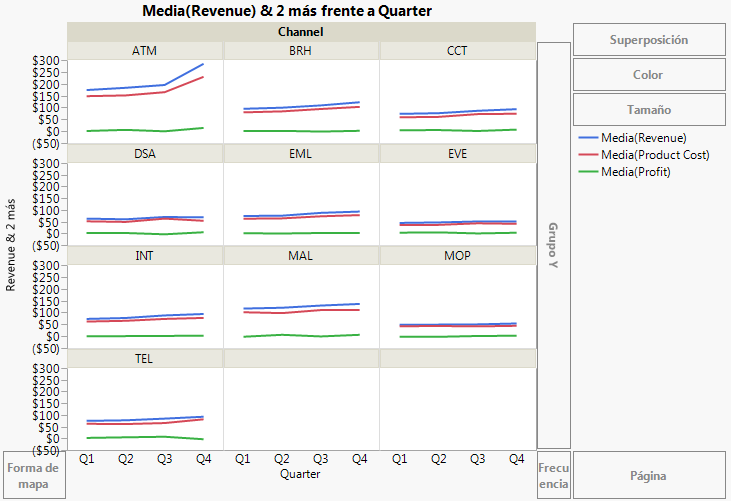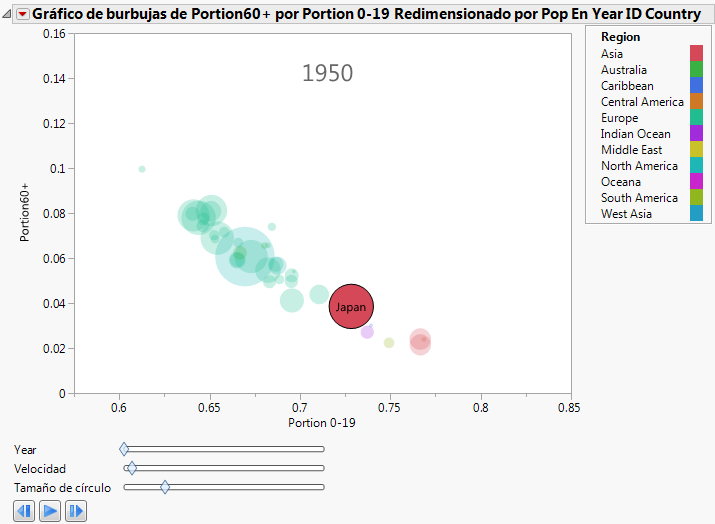El gráfico de dispersión es la forma más simple de gráfico de múltiples variables. Los gráficos de dispersión se utilizan para determinar la relación entre dos variables continuas y descubrir si dos variables continuas están correlacionadas.La correlación indica cuán estrechamente relacionadas están dos variables. Si dos variables están fuertemente correlacionadas, una puede influir sobre la otra. O bien, de forma parecida, ambas pueden recibir la influencia de otras variables.
En este ejemplo se utiliza la tabla de datos Companies.jmp, que contiene cifras de ventas y el número de empleados de un grupo de empresas.
Para responder a estas preguntas, utilice un gráfico de dispersión de Sales ($M) en función de # Employ.
|
1.
|
|
2.
|
Seleccione Análisis > Ajustar Y en función de X.
|
|
3.
|
|
4.
|
|
5.
|
Haga clic en Aceptar.
|
|
2.
|
Seleccione Filas > Ocultar y Excluir. El punto de datos se oculta y deja de incluirse en los cálculos.
|
|
3.
|
Para volver a crear el diagrama sin el valor atípico, seleccione Rehacer > Rehacer análisis en el menú con triángulo rojo de Bivariante. La ventana resultados original se puede cerrar.
|
En este ejemplo se utiliza la tabla de datos Solubility.jmp, que contiene datos de medidas de solubilidad de 72 solutos distintos.
|
1.
|
|
2.
|
|
3.
|
|
4.
|
Haga clic en Aceptar.
|
|
•
|
Los puntos de datos del gráfico de dispersión de Benzene y Chloroform son los que mejor se conglomeran alrededor de una línea imaginaria.
Por ejemplo, si se selecciona un punto en el gráfico de dispersión Benzene frente a Chloroform, se selecciona el mismo punto en los otros cinco gráficos.
En este ejemplo se usa la tabla de datos Analgesics.jmp, que contiene datos sobre medidas del dolor realizadas en pacientes que utilizaban tres fármacos distintos.
|
•
|
¿Hay diferencias en la variabilidad del control del dolor entre los distintos fármacos? Un fármaco con una gran variabilidad no sería tan fiable como uno con una variabilidad reducida.
|
|
1.
|
|
2.
|
|
3.
|
|
4.
|
|
5.
|
Haga clic en Aceptar.
|
|
6.
|
En el menú con triángulo rojo, seleccione Opciones de visualización > Diagramas de caja.
|
Los diagramas de caja de la Diagramas de caja en paralelo muestran estas respuestas:
|
•
|
Nota: Para representar datos en función del tiempo, también se puede usar el Constructor de gráficos, los gráficos de burbujas, los gráficos de control y los gráficos de variabilidad. Para obtener todos los detalles acerca del Constructor de gráficos y los gráficos de burbujas, consulte el capítulo Graph Builder del libro Essential Graphing. Consulte los capítulos Control Chart Builder y Variability Gauge Charts del libro Quality and Process Methods para obtener más información sobre los gráficos de control y los gráficos de variabilidad.
En este ejemplo se utiliza la tabla de datos Stock Prices.jmp, que contiene datos del precio de un valor a lo largo de tres meses.
|
1.
|
|
2.
|
|
3.
|
|
4.
|
|
5.
|
Haga clic en Aceptar.
|
|
1.
|
En el menú con triángulo rojo, seleccione Conectar sin tener en cuenta los valores que faltan.
|
|
3.
|
Seleccione la casilla de selección Líneas de cuadrícula principales.
|
|
4.
|
Haga clic en Aceptar.
|
|
1.
|
Siga los pasos descritos en “Crear el gráfico superpuesto del precio del valor a lo largo del tiempo” y, en este caso, asigne High y Low al papel Y.
|
|
2.
|
La leyenda de la parte inferior del gráfico muestra los colores y los marcadores utilizados para las variables High y Low en el gráfico. El gráfico superpuesto muestra que los precios máximo y mínimo (High y Low) tienen una evolución muy parecida.
En este ejemplo se utiliza la tabla de datos Popcorn.jmp, que contiene datos de producción de palomitas de maíz. El rendimiento (volumen de palomitas obtenidas a partir de cierto número de granos de maíz) se midió para cada combinación de estilo de palomita de maíz, tamaño de lote y cantidad de aceite empleado.
|
1.
|
|
2.
|
Seleccione Análisis > Calidad y procesos > Gráfico de variabilidad/RR por atributos.
|
|
3.
|
|
4.
|
|
5.
|
|
6.
|
Nota: El orden en que se asignan las variables al papel X, Agrupación es importante, ya que el orden en esta ventana determina el orden de anidamiento en el gráfico de variabilidad.
|
7.
|
Haga clic en Aceptar.
|
|
8.
|
Deseleccione Gráfico de desviación estándar en el menú con triángulo rojo.
|
Nota: En esta sección sólo se describen algunas de las características del Constructor de gráficos. Para conocer todos los detalles, consulte el capítulo Graph Builder del libro Essential Graphing.
En este ejemplo se utiliza la tabla de datos Profit by Product.jmp, que contiene datos de rentabilidad de múltiples líneas de productos.
|
1.
|
|
2.
|
|
3.
|
|
4.
|
Haga clic en Revenue, Product Cost y Profit, y arrástrelas y suéltelas en la zona de Y para asignar las tres variables como variables Y.
|
|
6.
|
Para crear un gráfico separado para cada producto, haga clic en Product Line y arrastre y suéltela en la zona Compaginación.
|
La Gráficos de líneas finales muestra los ingresos, el coste y la rentabilidad por línea de producto. El analista de negocio estaba interesado en ver las diferencias de rentabilidad entre líneas de producto. Los gráficos de línea de la Gráficos de líneas finales pueden aportar algunas respuestas, como sigue:
|
1.
|
Para quitar Product Line del gráfico, haga clic en el título del gráfico (Product Line) y arrástrelo y suéltelo en una zona vacía dentro del Constructor de gráficos.
|
|
2.
|
Para agregar Channel como variable de agrupación, haga clic en Channel y arrastre y suéltelo dentro de la zona Compaginación.
|
La Gráficos de líneas mostrando los canales de ventas proporciona esta respuesta: los ingresos y los costes de producto de los cajeros son los más elevados y los que crecen con mayor rapidez.
Un gráfico de burbujas es un gráfico de dispersión en el cual se representan los puntos en forma de burbujas. El tamaño y el color de las burbujas se pueden cambiar e incluso se pueden animar a lo largo del tiempo. Gracias a la capacidad para representar hasta cinco dimensiones (posición x, posición y, tamaño, color y tiempo), los gráficos de burbujas permiten mostrar de forma impactante los datos y facilitar su exploración.
En este ejemplo se utiliza la tabla de datos PopAgeGroup.jmp, que contiene estadísticas de población de 116 países o territorios entre los años 1950 y 2004. Las cifras totales de población están separadas por grupo de edad y no hay datos disponibles para todos los países y todos los años.
|
1.
|
|
2.
|
|
3.
|
Esto corresponde a la variable Y del gráfico de burbujas.
|
4.
|
Esto corresponde a la variable X del gráfico de burbujas.
|
5.
|
|
6.
|
|
7.
|
|
8.
|
Cada nivel de variable de Coloración tiene asignado un color exclusivo. En este ejemplo, todas las burbujas de los países situados en una misma región son del mismo color. Los colores de las burbujas que aparecen en Gráfico de burbujas inicial son los colores predeterminados de JMP.
|
9.
|
Haga clic en Aceptar.
|
|
•
|
Nota: Para obtener información detallada sobre cómo el gráfico de burbujas agrega información en varias filas, consulte el capítulo Bubble Plots del libro Essential Graphing.
Haga clic en el botón reproducir/pausa para animar el gráfico de burbujas a lo largo de todo el intervalo de años. A medida que el tiempo avanza, la porción Portion 0-19 decrece y la porción Portion60+ aumenta.
|
2.
|
En el menú con triángulo rojo, seleccione Traza de burbujas > Seleccionado.
|